Ինչպե՞ս ստեղծել առանցքային աղյուսակ Excel- ում:
Excel- ում դուք սովորաբար կարող եք տեղադրել աղյուսակ, որը կօգնի ձեզ վերլուծել տվյալները, բայց գիտե՞ք որոշ դեպքերում առանցքային աղյուսակը ավելի լավն է, քան Excel- ում վերլուծելու սովորական գծապատկերը: Այժմ այս ձեռնարկը խոսում է Excel- ում առանցքային գծապատկեր ստեղծելու մասին:
Excel- ում ստեղծեք առանցքային աղյուսակ
 Excel- ում ստեղծեք առանցքային աղյուսակ
Excel- ում ստեղծեք առանցքային աղյուսակ
Առանցքային գծապատկեր ստեղծելու համար կարող եք կատարել հետևյալ քայլերը.
1. Ընտրեք բազային տվյալները և կտտացրու Տեղադրել > PivotTable > Առանցքային գծապատկեր, Տեսեք,

Նշում: Excel 2013-ում անհրաժեշտ է սեղմել Տեղադրել > Առանցքային աղյուսակ > Առանցքային աղյուսակ.

2. Բռնում Ստեղծեք առանցքային աղյուսակ PivotChar- ի միջոցովտ. երկխոսություն, ընտրեք այն վայրը, որտեղ ցանկանում եք տեղադրել նոր առանցքային աղյուսակը և առանցքային աղյուսակը Ընտրեք, թե որտեղ եք ցանկանում տեղադրել PivotTable- ը և PivotChart- ը Բաժին. Տեսեք,

3: սեղմեք OK, Հիմա ա PivotTable դաշտային ցուցակ ցուցադրվում է աշխատաթերթի ձախ մասում:

4. Այժմ այն դաշտերը, որոնք ցանկանում եք ցույց տալ PivotChart- ում, քաշեք ըստ անհրաժեշտ տարածքների: Այստեղ ես քարշ եմ տալիս Saler և Order ID դաշտերը Axis Fields (Կատեգորիաներ) բաժնում և քաշում Amount դաշտը դեպի Արժեքների բաժին: Տեսեք սքրինշոթերը.

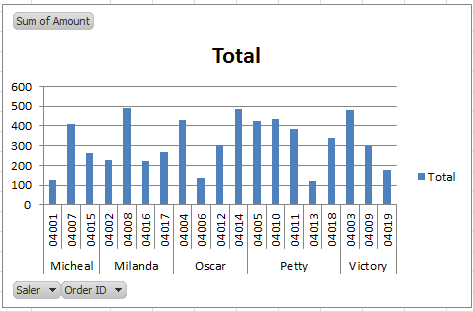
ՆշումԵրբ առանցքային գծապատկեր եք ստեղծում, միևնույն ժամանակ ստեղծվում է առանցքային աղյուսակ:
Ձեր պատասխանը ուղարկված չէ:
Եթե ուզում եք, որ լեգենդար շարքը ցուցադրվի որպես Saler, կարող եք Saler դաշտը քաշել դեպի Legend Fields (սերիա) Բաժին. Տեսեք սքրինշոթերը.
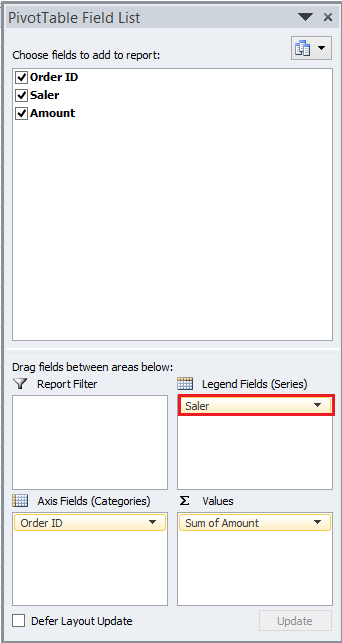

Դուք կարող եք զտել Պատվերի ID- ն կամ Saler- ը ՝ սեղմելով PivotChart- ի ներքևի սլաքը, բացման ցուցակում նշեք ֆիլտրի չափանիշները և այնուհետև կտտացրեք OK:
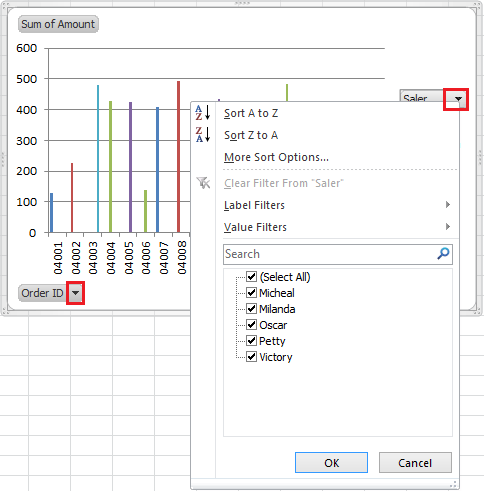
Նշումներ:
(1) Առանցքային աղյուսակը կփոխվի, երբ առանցքային աղյուսակը փոխվի:
(2) Excel 2007-ում մենք չենք կարող զտել տվյալները առանցքային աղյուսակում, բայց կարող ենք զտել տվյալները առանցքային աղյուսակում, և առանցքային աղյուսակում տվյալներն ինքնաբերաբար կփոխվեն:
Հարաբերական հոդվածներ:
Գրասենյակի արտադրողականության լավագույն գործիքները
Լրացրեք ձեր Excel-ի հմտությունները Kutools-ի հետ Excel-ի համար և փորձեք արդյունավետությունը, ինչպես երբեք: Kutools-ը Excel-ի համար առաջարկում է ավելի քան 300 առաջադեմ առանձնահատկություններ՝ արտադրողականությունը բարձրացնելու և ժամանակ խնայելու համար: Սեղմեք այստեղ՝ Ձեզ ամենաշատ անհրաժեշտ հատկանիշը ստանալու համար...

Office Tab- ը Tabbed ինտերֆեյսը բերում է Office, և ձեր աշխատանքը շատ ավելի դյուրին դարձրեք
- Միացնել ներդիրներով խմբագրումը և ընթերցումը Word, Excel, PowerPoint- ով, Հրատարակիչ, Access, Visio և Project:
- Բացեք և ստեղծեք բազմաթիվ փաստաթղթեր նույն պատուհանի նոր ներդիրներում, այլ ոչ թե նոր պատուհաններում:
- Բարձրացնում է ձեր արտադրողականությունը 50%-ով և նվազեցնում մկնիկի հարյուրավոր սեղմումները ձեզ համար ամեն օր:

